ESP OPEL ADAM 2017.5 Infotainment-Handbuch (in German)
[x] Cancel search | Manufacturer: OPEL, Model Year: 2017.5, Model line: ADAM, Model: OPEL ADAM 2017.5Pages: 117, PDF-Größe: 2.13 MB
Page 60 of 117

60MobiltelefonEinen Anruf tätigen
Rufnummer eingeben
; drücken und dann Telefon
auswählen.
Geben Sie über das Tastenfeld im
Telefon-Hauptmenü eine Rufnummer
ein.
Um ein oder mehr eingegebene
Zeichen zu löschen, berühren Sie ⇦
kurz oder länger.
Berühren Sie zum Wählen der
Rufnummer v auf dem Bildschirm
oder drücken Sie auf die Taste qw
am Lenkrad.
Telefonbuch verwenden Hinweis
Wenn ein Mobiltelefon über Blue‐
tooth mit dem Infotainment System
gekoppelt wird, wird das Telefon‐
buch des Mobiltelefons automatisch
heruntergeladen 3 56.
; drücken und dann Telefon
auswählen.
Wählen Sie im Telefon-Hauptmenü
Kontakte aus.
Hinweis
Das Symbol g neben einer Telefon‐
nummer weist darauf hin, dass der
Kontakt auf der SIM-Karte gespei‐
chert ist.
Schnellsuche 1. Wählen Sie u aus, um eine Liste
aller Kontakte anzuzeigen.
2. Durchsuchen Sie die Liste der Kontakte.3. Berühren Sie den Kontakt, denSie anrufen möchten. Ein Menü
mit allen für diesen Kontakt
gespeicherten Telefonnummern
wird angezeigt.
4. Die gewünschte Telefonnummer auswählen, um den Anruf zu täti‐
gen.Suchmenü
Wenn das Telefonbuch sehr viele
Einträge enthält, kann die
gewünschte Rufnummer über das
Suchmenü gefunden werden.
o im Menü Kontakte auswählen, um
die Registerkarte für die Suche anzu‐ zeigen.
Page 61 of 117
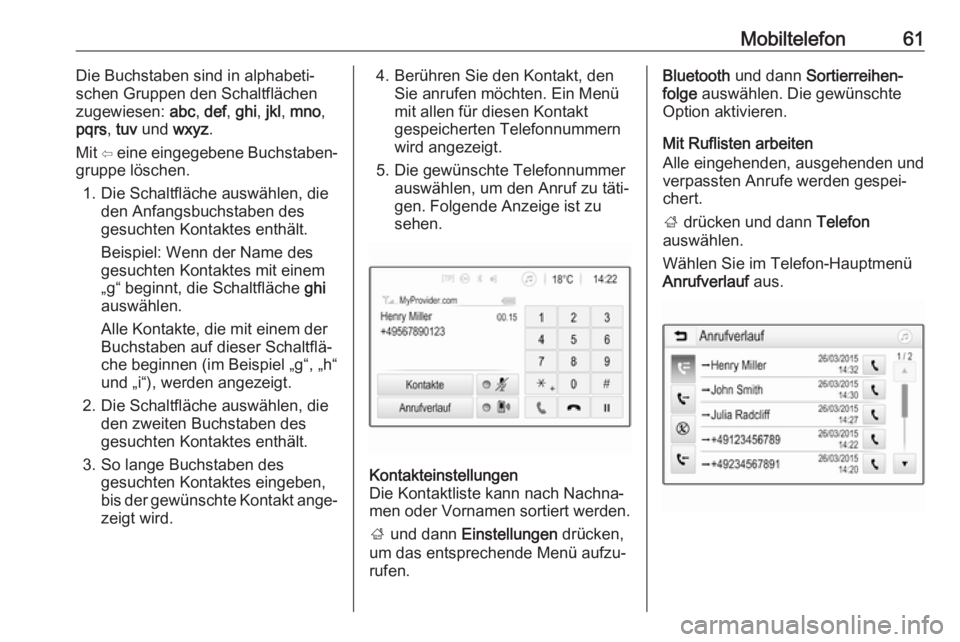
Mobiltelefon61Die Buchstaben sind in alphabeti‐
schen Gruppen den Schaltflächen
zugewiesen: abc, def , ghi , jkl , mno ,
pqrs , tuv und wxyz.
Mit ⇦ eine eingegebene Buchstaben‐
gruppe löschen.
1. Die Schaltfläche auswählen, die den Anfangsbuchstaben des
gesuchten Kontaktes enthält.
Beispiel: Wenn der Name des
gesuchten Kontaktes mit einem
„g“ beginnt, die Schaltfläche ghi
auswählen.
Alle Kontakte, die mit einem der
Buchstaben auf dieser Schaltflä‐
che beginnen (im Beispiel „g“, „h“
und „i“), werden angezeigt.
2. Die Schaltfläche auswählen, die den zweiten Buchstaben des
gesuchten Kontaktes enthält.
3. So lange Buchstaben des gesuchten Kontaktes eingeben,
bis der gewünschte Kontakt ange‐ zeigt wird.4. Berühren Sie den Kontakt, den Sie anrufen möchten. Ein Menü
mit allen für diesen Kontakt
gespeicherten Telefonnummern
wird angezeigt.
5. Die gewünschte Telefonnummer auswählen, um den Anruf zu täti‐
gen. Folgende Anzeige ist zu
sehen.Kontakteinstellungen
Die Kontaktliste kann nach Nachna‐
men oder Vornamen sortiert werden.
; und dann Einstellungen drücken,
um das entsprechende Menü aufzu‐ rufen.Bluetooth und dann Sortierreihen‐
folge auswählen. Die gewünschte
Option aktivieren.
Mit Ruflisten arbeiten
Alle eingehenden, ausgehenden und
verpassten Anrufe werden gespei‐
chert.
; drücken und dann Telefon
auswählen.
Wählen Sie im Telefon-Hauptmenü
Anrufverlauf aus.
Page 62 of 117
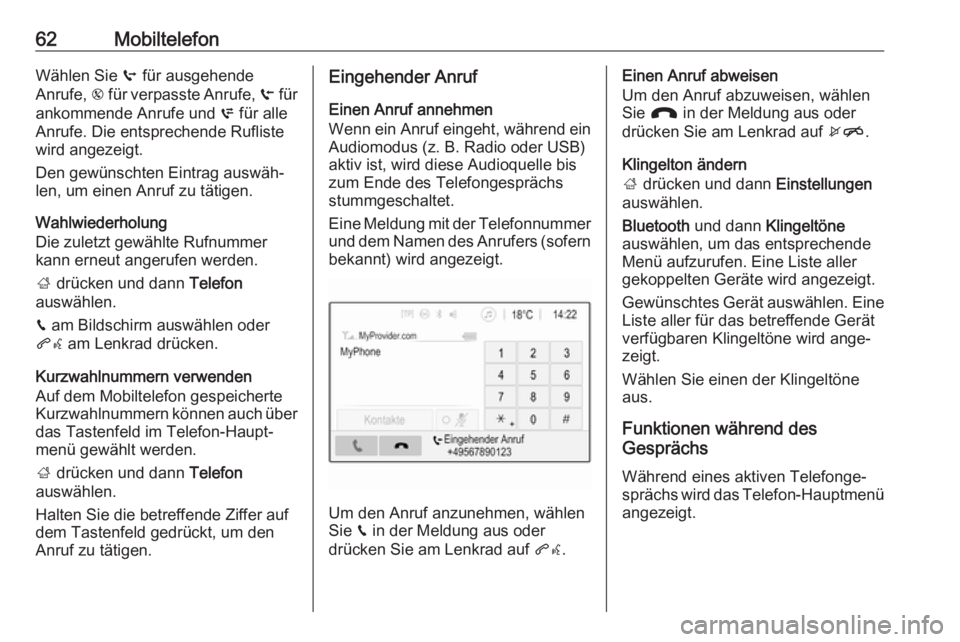
62MobiltelefonWählen Sie q für ausgehende
Anrufe, r für verpasste Anrufe, s für
ankommende Anrufe und p für alle
Anrufe. Die entsprechende Rufliste
wird angezeigt.
Den gewünschten Eintrag auswäh‐ len, um einen Anruf zu tätigen.
Wahlwiederholung
Die zuletzt gewählte Rufnummer
kann erneut angerufen werden.
; drücken und dann Telefon
auswählen.
v am Bildschirm auswählen oder
qw am Lenkrad drücken.
Kurzwahlnummern verwenden
Auf dem Mobiltelefon gespeicherte
Kurzwahlnummern können auch über das Tastenfeld im Telefon-Haupt‐
menü gewählt werden.
; drücken und dann Telefon
auswählen.
Halten Sie die betreffende Ziffer auf dem Tastenfeld gedrückt, um den
Anruf zu tätigen.Eingehender Anruf
Einen Anruf annehmen
Wenn ein Anruf eingeht, während ein
Audiomodus (z. B. Radio oder USB)
aktiv ist, wird diese Audioquelle bis zum Ende des Telefongesprächs
stummgeschaltet.
Eine Meldung mit der Telefonnummer
und dem Namen des Anrufers (sofern
bekannt) wird angezeigt.
Um den Anruf anzunehmen, wählen
Sie v in der Meldung aus oder
drücken Sie am Lenkrad auf qw.
Einen Anruf abweisen
Um den Anruf abzuweisen, wählen
Sie J in der Meldung aus oder
drücken Sie am Lenkrad auf xn.
Klingelton ändern
; drücken und dann Einstellungen
auswählen.
Bluetooth und dann Klingeltöne
auswählen, um das entsprechende Menü aufzurufen. Eine Liste aller
gekoppelten Geräte wird angezeigt.
Gewünschtes Gerät auswählen. Eine Liste aller für das betreffende Gerät
verfügbaren Klingeltöne wird ange‐ zeigt.
Wählen Sie einen der Klingeltöne
aus.
Funktionen während des
Gesprächs
Während eines aktiven Telefonge‐
sprächs wird das Telefon-Hauptmenü angezeigt.
Page 63 of 117
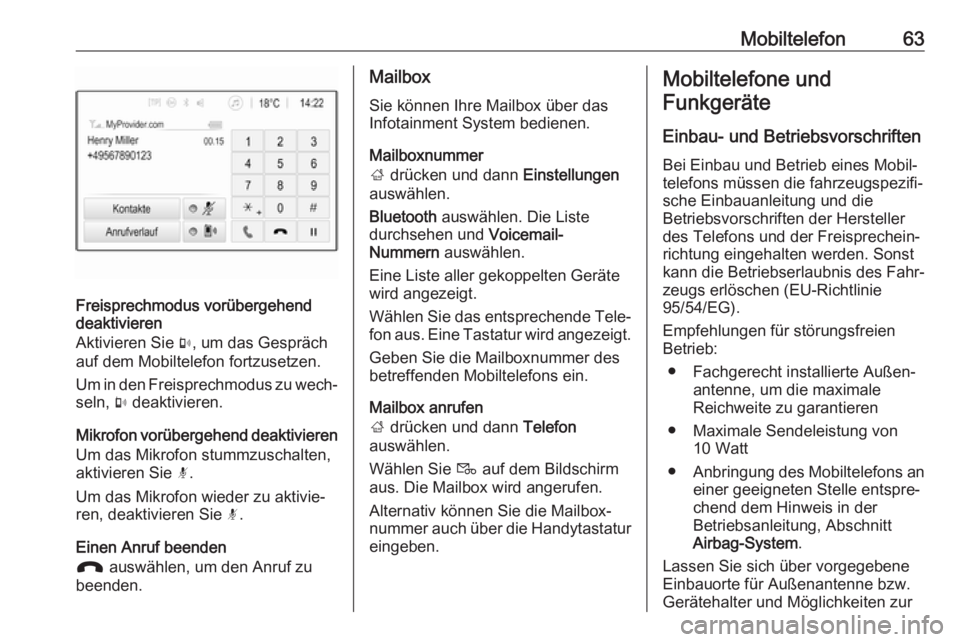
Mobiltelefon63
Freisprechmodus vorübergehend
deaktivieren
Aktivieren Sie m, um das Gespräch
auf dem Mobiltelefon fortzusetzen.
Um in den Freisprechmodus zu wech‐ seln, m deaktivieren.
Mikrofon vorübergehend deaktivieren Um das Mikrofon stummzuschalten,
aktivieren Sie n.
Um das Mikrofon wieder zu aktivie‐ ren, deaktivieren Sie n.
Einen Anruf beenden
J auswählen, um den Anruf zu
beenden.
Mailbox
Sie können Ihre Mailbox über das
Infotainment System bedienen.
Mailboxnummer
; drücken und dann Einstellungen
auswählen.
Bluetooth auswählen. Die Liste
durchsehen und Voicemail-
Nummern auswählen.
Eine Liste aller gekoppelten Geräte
wird angezeigt.
Wählen Sie das entsprechende Tele‐
fon aus. Eine Tastatur wird angezeigt.
Geben Sie die Mailboxnummer des
betreffenden Mobiltelefons ein.
Mailbox anrufen
; drücken und dann Telefon
auswählen.
Wählen Sie t auf dem Bildschirm
aus. Die Mailbox wird angerufen.
Alternativ können Sie die Mailbox‐
nummer auch über die Handytastatur eingeben.Mobiltelefone und
Funkgeräte
Einbau- und Betriebsvorschriften
Bei Einbau und Betrieb eines Mobil‐
telefons müssen die fahrzeugspezifi‐
sche Einbauanleitung und die
Betriebsvorschriften der Hersteller des Telefons und der Freisprechein‐
richtung eingehalten werden. Sonst
kann die Betriebserlaubnis des Fahr‐
zeugs erlöschen (EU-Richtlinie
95/54/EG).
Empfehlungen für störungsfreien
Betrieb:
● Fachgerecht installierte Außen‐ antenne, um die maximale
Reichweite zu garantieren
● Maximale Sendeleistung von 10 Watt
● Anbringung des Mobiltelefons an
einer geeigneten Stelle entspre‐
chend dem Hinweis in der
Betriebsanleitung, Abschnitt
Airbag-System .
Lassen Sie sich über vorgegebene
Einbauorte für Außenantenne bzw.
Gerätehalter und Möglichkeiten zur
Page 66 of 117
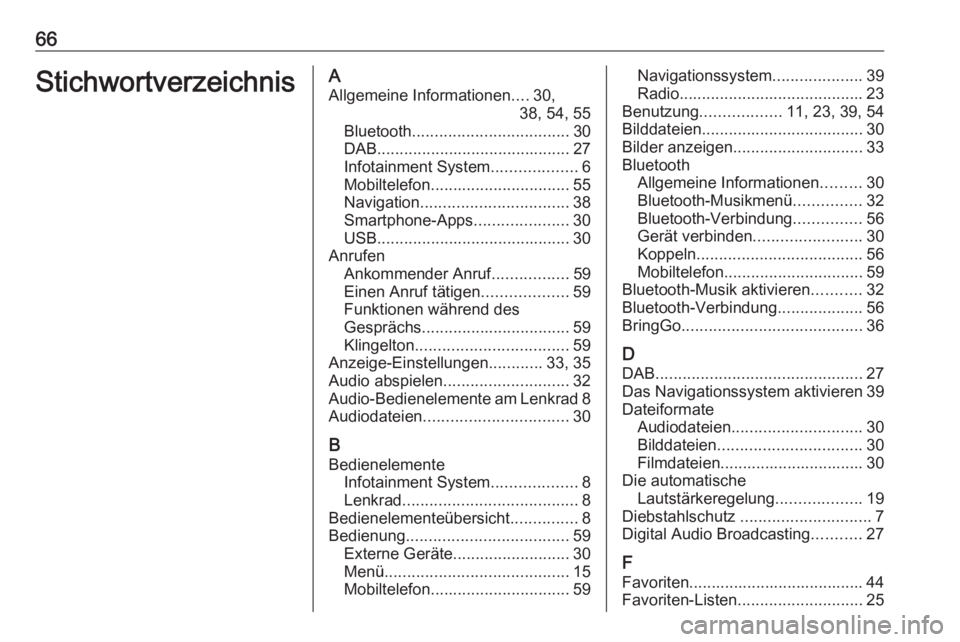
66StichwortverzeichnisAAllgemeine Informationen ....30,
38, 54, 55
Bluetooth ................................... 30
DAB ........................................... 27
Infotainment System ...................6
Mobiltelefon ............................... 55
Navigation ................................. 38
Smartphone-Apps .....................30
USB ........................................... 30
Anrufen Ankommender Anruf .................59
Einen Anruf tätigen ...................59
Funktionen während des
Gesprächs ................................. 59
Klingelton .................................. 59
Anzeige-Einstellungen ............33, 35
Audio abspielen ............................ 32
Audio-Bedienelemente am Lenkrad 8
Audiodateien ................................ 30
B Bedienelemente Infotainment System ...................8
Lenkrad ....................................... 8
Bedienelementeübersicht ...............8
Bedienung .................................... 59
Externe Geräte .......................... 30
Menü ......................................... 15
Mobiltelefon ............................... 59Navigationssystem....................39
Radio ......................................... 23
Benutzung .................. 11, 23, 39, 54
Bilddateien .................................... 30
Bilder anzeigen ............................. 33
Bluetooth Allgemeine Informationen .........30
Bluetooth-Musikmenü ...............32
Bluetooth-Verbindung ...............56
Gerät verbinden ........................30
Koppeln ..................................... 56
Mobiltelefon ............................... 59
Bluetooth-Musik aktivieren ...........32
Bluetooth-Verbindung ...................56
BringGo ........................................ 36
D DAB .............................................. 27
Das Navigationssystem aktivieren 39
Dateiformate Audiodateien ............................. 30
Bilddateien ................................ 30
Filmdateien................................ 30
Die automatische Lautstärkeregelung ...................19
Diebstahlschutz ............................. 7
Digital Audio Broadcasting ...........27
F
Favoriten....................................... 44
Favoriten-Listen ............................ 25
Page 67 of 117
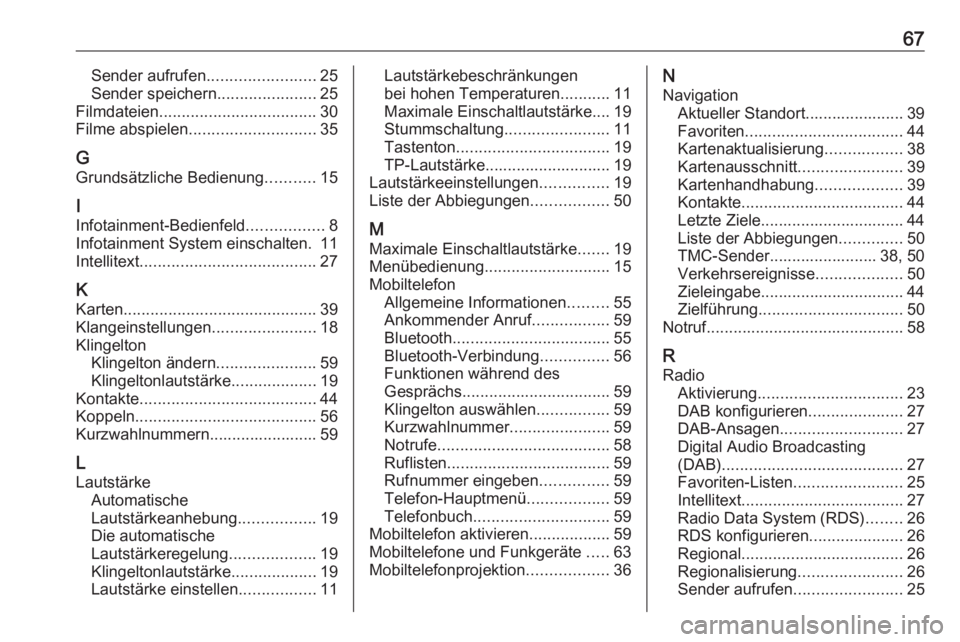
67Sender aufrufen........................25
Sender speichern ......................25
Filmdateien ................................... 30
Filme abspielen ............................ 35
G
Grundsätzliche Bedienung ...........15
I
Infotainment-Bedienfeld .................8
Infotainment System einschalten. 11
Intellitext ....................................... 27
K Karten ........................................... 39
Klangeinstellungen .......................18
Klingelton Klingelton ändern ......................59
Klingeltonlautstärke ...................19
Kontakte ....................................... 44
Koppeln ........................................ 56
Kurzwahlnummern........................ 59
L
Lautstärke Automatische
Lautstärkeanhebung .................19
Die automatische
Lautstärkeregelung ...................19
Klingeltonlautstärke ...................19
Lautstärke einstellen .................11Lautstärkebeschränkungen
bei hohen Temperaturen ...........11
Maximale Einschaltlautstärke.... 19
Stummschaltung .......................11
Tastenton .................................. 19
TP-Lautstärke............................ 19
Lautstärkeeinstellungen ...............19
Liste der Abbiegungen .................50
M Maximale Einschaltlautstärke .......19
Menübedienung ............................ 15
Mobiltelefon Allgemeine Informationen .........55
Ankommender Anruf .................59
Bluetooth ................................... 55
Bluetooth-Verbindung ...............56
Funktionen während des
Gesprächs ................................. 59
Klingelton auswählen ................59
Kurzwahlnummer ......................59
Notrufe ...................................... 58
Ruflisten .................................... 59
Rufnummer eingeben ...............59
Telefon-Hauptmenü ..................59
Telefonbuch .............................. 59
Mobiltelefon aktivieren ..................59
Mobiltelefone und Funkgeräte .....63
Mobiltelefonprojektion ..................36N
Navigation Aktueller Standort...................... 39
Favoriten ................................... 44
Kartenaktualisierung .................38
Kartenausschnitt .......................39
Kartenhandhabung ...................39
Kontakte .................................... 44
Letzte Ziele................................ 44
Liste der Abbiegungen ..............50
TMC-Sender........................ 38, 50
Verkehrsereignisse ...................50
Zieleingabe................................ 44
Zielführung ................................ 50
Notruf ............................................ 58
R Radio Aktivierung ................................ 23
DAB konfigurieren .....................27
DAB-Ansagen ........................... 27
Digital Audio Broadcasting
(DAB) ........................................ 27
Favoriten-Listen ........................25
Intellitext .................................... 27
Radio Data System (RDS) ........26
RDS konfigurieren .....................26
Regional .................................... 26
Regionalisierung .......................26
Sender aufrufen ........................25
Page 70 of 117

70EinführungEinführungAllgemeine Informationen............70
Diebstahlschutz ........................... 71
Bedienelementeübersicht ............72
Benutzung .................................... 77
Grundsätzliche Bedienung ..........79
Klangeinstellungen ......................80
Lautstärkeeinstellungen ...............81Allgemeine Informationen
Das Infotainment System bietet Ihnenmodernstes In-Car-Infotainment.
Bei Verwendung der Radiotuner-
Funktionen können bis zu 36 Sender
auf sechs Favoritenseiten gespei‐
chert werden.
Der integrierte Audio-Player sorgt beim Abspielen von Audio-CDs und
MP3/WMA-CDs für Unterhaltung.
Es können externe Datenspeicher an
das Infotainment System als weitere
Audioquellen angeschlossen
werden; entweder über Kabel oder
über Bluetooth ®
.
Darüber hinaus verfügt das Infotain‐
ment System über ein Mobiltelefon-
Portal, das Ihnen eine bequeme und
sichere Nutzung Ihres Mobiltelefons
im Fahrzeug ermöglicht.
Das Infotainment System lässt sich
optional mit den Bedienelementen
am Lenkrad bedienen.
Das durchdachte Design der Bedien‐ elemente und die übersichtlichen
Display-Anzeigen ermöglichen eine
einfache und intuitive Bedienung.Hinweis
Dieses Handbuch enthält eine
Beschreibung der Optionen und
Funktionen der verschiedenen Info‐
tainment Systeme. Einige Beschrei‐
bungen, auch in Bezug auf Display
und Menüfunktionen, gelten
aufgrund der Modellvariante, von
Länderspezifikationen, Sonderaus‐
stattung oder Zubehör nicht für Ihr
Fahrzeug.
Wichtige Hinweise zur Bedienung und Verkehrssicherheit9 Warnung
Das Infotainment System ist so zu
benutzen, dass das Fahrzeug
immer sicher gefahren werden
kann. Halten Sie im Zweifelsfall an und bedienen Sie das Infotain‐
ment System bei stehendem Fahr‐ zeug.
Page 76 of 117
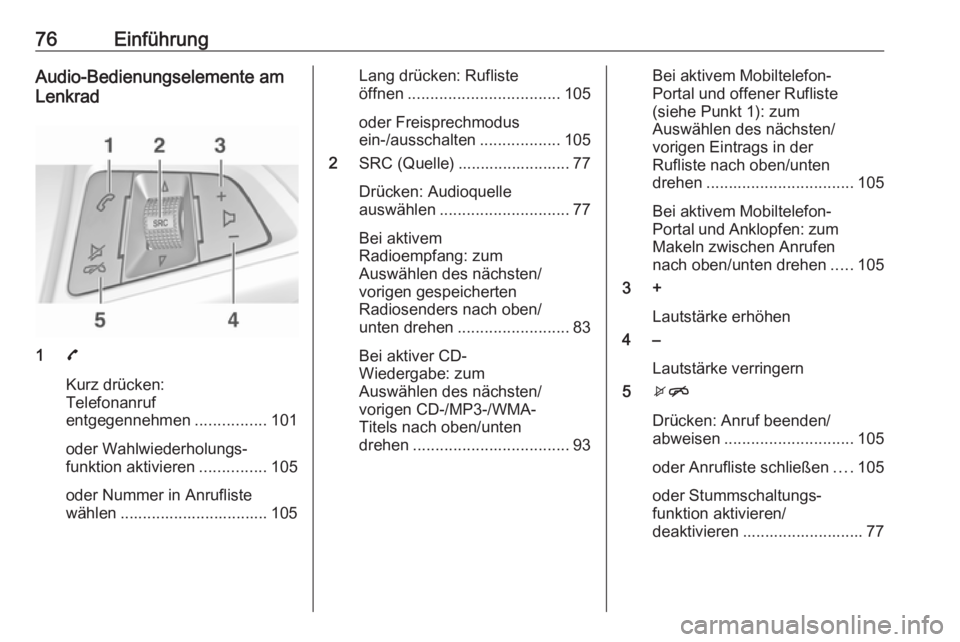
76EinführungAudio-Bedienungselemente am
Lenkrad
1 7
Kurz drücken:
Telefonanruf
entgegennehmen ................101
oder Wahlwiederholungs‐
funktion aktivieren ...............105
oder Nummer in Anrufliste
wählen ................................. 105
Lang drücken: Rufliste
öffnen .................................. 105
oder Freisprechmodus
ein-/ausschalten ..................105
2 SRC (Quelle) ......................... 77
Drücken: Audioquelle
auswählen ............................. 77
Bei aktivem
Radioempfang: zum
Auswählen des nächsten/
vorigen gespeicherten
Radiosenders nach oben/
unten drehen ......................... 83
Bei aktiver CD-
Wiedergabe: zum
Auswählen des nächsten/
vorigen CD-/MP3-/WMA-
Titels nach oben/unten
drehen ................................... 93Bei aktivem Mobiltelefon-
Portal und offener Rufliste
(siehe Punkt 1): zum
Auswählen des nächsten/
vorigen Eintrags in der
Rufliste nach oben/unten
drehen ................................. 105
Bei aktivem Mobiltelefon-
Portal und Anklopfen: zum Makeln zwischen Anrufen
nach oben/unten drehen .....105
3 +
Lautstärke erhöhen
4 –
Lautstärke verringern
5 xn
Drücken: Anruf beenden/
abweisen ............................. 105
oder Anrufliste schließen ....105
oder Stummschaltungs‐
funktion aktivieren/
deaktivieren ........................... 77
Page 83 of 117
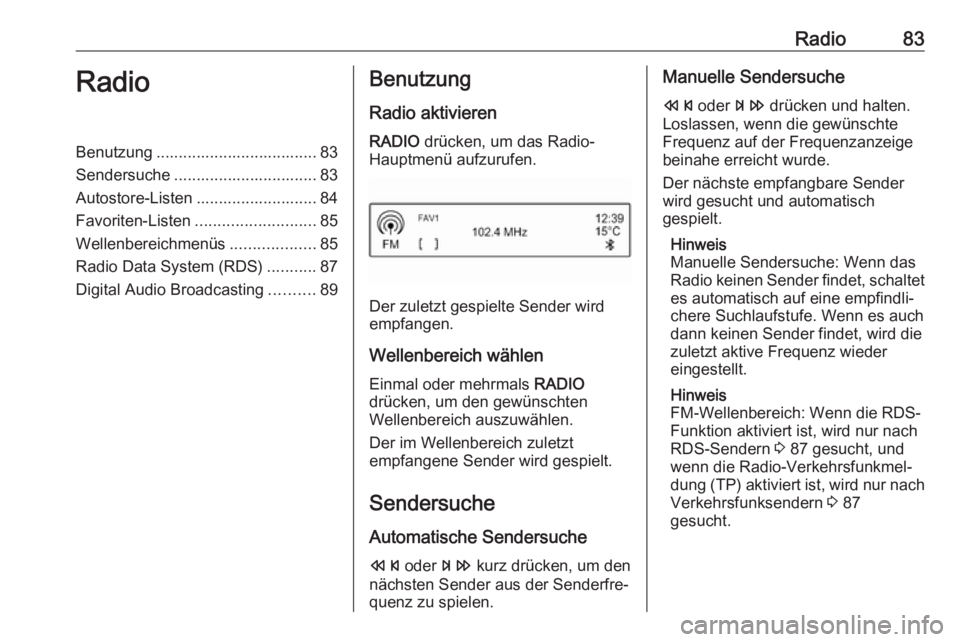
Radio83RadioBenutzung .................................... 83
Sendersuche ................................ 83
Autostore-Listen ........................... 84
Favoriten-Listen ........................... 85
Wellenbereichmenüs ...................85
Radio Data System (RDS) ...........87
Digital Audio Broadcasting ..........89Benutzung
Radio aktivieren
RADIO drücken, um das Radio-
Hauptmenü aufzurufen.
Der zuletzt gespielte Sender wird
empfangen.
Wellenbereich wählen
Einmal oder mehrmals RADIO
drücken, um den gewünschten
Wellenbereich auszuwählen.
Der im Wellenbereich zuletzt
empfangene Sender wird gespielt.
Sendersuche
Automatische Sendersuche s oder u kurz drücken, um den
nächsten Sender aus der Senderfre‐
quenz zu spielen.
Manuelle Sendersuche
s oder u drücken und halten.
Loslassen, wenn die gewünschte
Frequenz auf der Frequenzanzeige
beinahe erreicht wurde.
Der nächste empfangbare Sender
wird gesucht und automatisch
gespielt.
Hinweis
Manuelle Sendersuche: Wenn das
Radio keinen Sender findet, schaltet
es automatisch auf eine empfindli‐ chere Suchlaufstufe. Wenn es auch
dann keinen Sender findet, wird die
zuletzt aktive Frequenz wieder
eingestellt.
Hinweis
FM-Wellenbereich: Wenn die RDS-
Funktion aktiviert ist, wird nur nach
RDS-Sendern 3 87 gesucht, und
wenn die Radio-Verkehrsfunkmel‐
dung (TP) aktiviert ist, wird nur nach
Verkehrsfunksendern 3 87
gesucht.
Page 84 of 117

84RadioManuelle Sendereinstellung
Im Radiohauptmenü MENU-TUNE
drücken, um das entsprechende
Wellenbereichmenü zu öffnen, und
die manuelle Sendersuche auswäh‐
len.
In der eingeblendeten Frequenzan‐
zeige MENU-TUNE drehen, um die
optimale Empfangsfrequenz einzu‐
stellen.
Autostore-Listen
Die empfangsstärksten Sender in
einem Wellenbereich lassen sich
automatisch über die Autostore-
Funktion suchen und speichern.
Jeder Wellenbereich verfügt über
zwei Autostore-Listen ( AS-Sender 1,
AS-Sender 2 ), in denen jeweils sechs
Sender gespeichert werden können.Hinweis
Der aktuell empfangene Sender ist
durch i gekennzeichnet.
Automatische
Senderspeicherung
FAV 1-2-3 gedrückt halten, bis eine
Mitteilung zum automatischen Spei‐
chern angezeigt wird. Die
12 stärksten Sender des aktuellen
Wellenbereichs werden in den zwei
Autostore-Listen gespeichert.
MENU-TUNE drücken, um den Auto‐
store-Vorgang abzubrechen.
Manuelle Senderspeicherung Auch in den Autostore-Listen könnenSender manuell gespeichert werden.
Zu speichernden Sender einstellen. FAV 1-2-3 ein- oder mehrmals kurz
drücken, um zur gewünschten Liste
zu wechseln.
Zum Speichern des Senders an einer
Listenposition die entsprechende
Sendertaste 1–6 drücken, bis eine
Bestätigungsmeldung angezeigt wird.Hinweis
Manuell gespeicherte Sender
werden bei einer automatischen
Senderspeicherung überschrieben.
Hinweis
Zur Nutzung dieser Funktion muss
die Funktion AS-Sender aktiviert
sein (siehe unten).
Sender aufrufen
FAV 1-2-3 ein- oder mehrmals kurz
drücken, um zur gewünschten Liste
zu wechseln.
Kurz eine der Sendertasten 1–6
drücken, um den an der entsprechen‐ den Listenposition gespeicherten
Sender abzurufen.
Hinweis
Zur Nutzung dieser Funktion muss
die Funktion AS-Sender aktiviert
sein (siehe unten).
Autostore-Sender-Funktion
aktivieren
CONFIG drücken, um das Menü
Einstellungen aufzurufen.